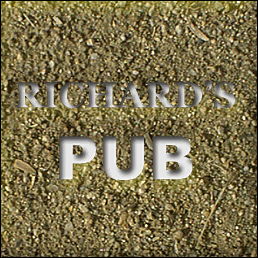Заглубленный текст
- Щелкните на слое Outer Texture на палитре Layers и затем щелкните на кнопке Layer Mask (Маска слоя), чтобы создать маску. Добавление маски слоя создает края резного дерева. На следующем шаге вы добавите стиль слоя, чтобы сделать скосы на этих краях и высветить их.
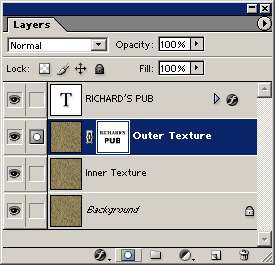
- Сохраняя еще активным слой Outer Texture, щелкните на кнопке Add Layer Style (Добавить стиль слоя) на палитре Layers и выберите команду Bevel and Emboss (Скос и вдавливание). Выделите опцию Inner Bevel (Внутренний скос) как Style (Стиль). Включите опцию Preview (Предварительный просмотр) и скорректируйте значения параметров для вашего стиля текста и вашей комбинации букв.
Вы увидите, как заглубляются края текстуры. В этом примере использована желтая подсветка вместо белой, чтобы получить более мягкий эффект.
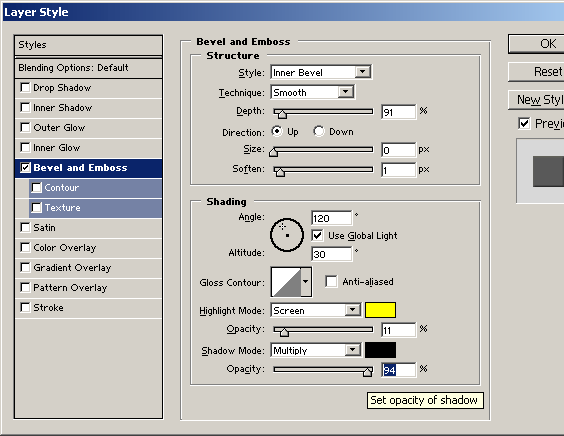
- Оцените результат. Скорректируйте по своему желанию установки стиля слоя на текстовом слое или на слое текстуры. Некоторые стили текста и размеры текста требуют большей корректировки, чем другие. Когда вы будете удовлетворены результатом, щелкните на ОК.